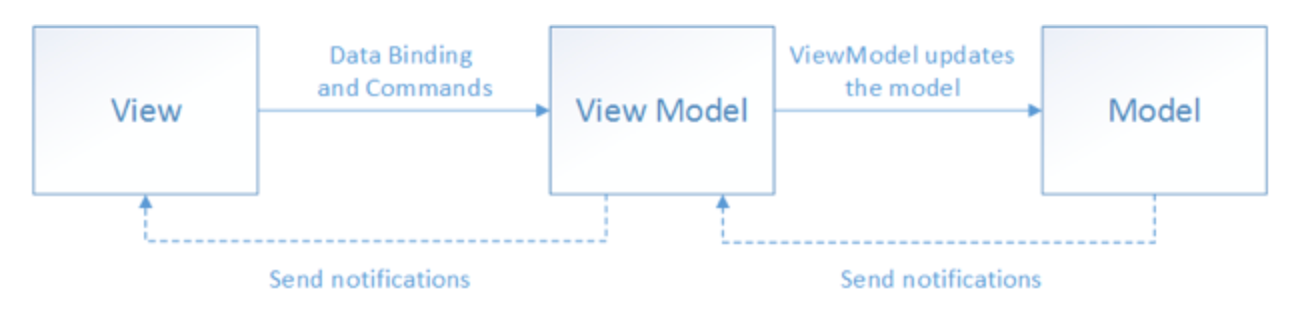- 검색창에 focus를 주면 최근 검색어가 노출된다.
- input을 클릭하면 최근 검색어 목록이 뜨고, 가장 위에 있는 검색어가 파란색으로 표시 / 밑줄 처리된다.
- 최근 검색어도 방향키 이동이 가능해야 한다.
- 최근 검색어 기능을 끄면 기능을 끈 동안 검색한 것들은 저장되지 않는다.
- 최근 검색어 저장 기능이 꺼져 있습니다. 문구 노출
- 검색어 기능을 다시 켜면 검색어 저장 기능을 끄기 전에 존재했던 목록들을 그대로 불러온다.
- 최근 검색어가 없을 경우 input을 눌러도 최근 검색어 창이 노출되지 않는다.
- 검색어를 입력하면 최근 검색어 콘텐츠가 사라진다.
- 글자를 입력하기 시작하면 자동완성된 결과가 노출된다.
- 일치하는 글자는 하이라이트 되어 보여진다.
- 검색창에 내용을 추가, 삭제할 때 모두 일치하는 자동완성 결과가 나와야 한다.
- 500ms 이상 글자를 입력하지 않고 머물러 있을 때만 서버에서 데이터를 가져온다.
- 키보드 방향키로 이동시 위/아래로 하나씩 이동하며, 자동완성 글자가 선택되어 입력창에 보여진다.
- 방향키로 이동할 경우 자동완성 목록 중 해당하는 것이 밑줄처리되며 input 값으로 보여진다.
- 다만 목록에서 다시 input으로 이동할 경우 사용자가 입력하던 값이 그대로 나와야 한다.
- 왼쪽의 ‘전체'를 클릭하면 하단에 카테고리가 애니메이션 효과와 함께 펼쳐진다.
- 카테고리를 선택하면 그것에 맞는 검색이 진행된다. (실제 동작은 되지 않아도 된다.)
- 6개의 콘텐츠가 자동으로 바뀐다. (2초마다 한번씩)
- 상품 목록을 마우스로 지나가면 해당 내용으로 보여진다.
- 마우스가 빠르게 이동할 때는 내용이 변경되지 않는다. (임의 시간 지정)
- 스마트 메뉴 레이어 구현
- 일정 시간 내 이동 시 메뉴 노출 안됨
- 방향에 따른 적절한 하위 메뉴 노출
- 메인 배너까지의 HTML을 작성하고 SCSS를 사용해 스타일링했다.
- SCSS에서 상속은 처음 사용해보았는데,
@extend를 사용할 경우 컴파일했을 때 연관성이 부여되므로 연관성이 있는 것들에 공통적인 스타일을 부여할 때는@extend를 사용하고 그렇지 않은 경우라면mixin을 사용하는 것이 좋다고 해서 용도에 맞게 사용하려고 노력했다. - Image Sprite를 사용해 구현된 부분이 있어서 관련 내용을 찾아보고 따라서 적용해보았다.
- 모든 컴포넌트의 틀이 되는
Component를 프로토타입을 사용해서 구현하고, 모든 컴포넌트에서 이를 상속받아 사용하도록 했다. 컴포넌트 구조는 블로그 글 을 참고했다.
-
지난번에는 굳이 필요하지 않은 부분까지 컴포넌트로 구현하고, 또 너무 세세하게 나눴어서 이번에는 필요한 부분만 컴포넌트로 구현해봐야겠다고 생각했다. 검색창 부분을 컴포넌트 구조로 변환해서 사용했고 총 3가지 컴포넌트로 구성되어 있다.
-
SearchForm- 카테고리를 선택하는
SelectBox, 검색어를 입력받는InputBox를 포함하는 폼을 렌더링한다. - 두 컴포넌트는 모두 클릭 또는
focus되었을 때 하단에 창을 띄우는데, 이 로직이 유사해서 부모 컴포넌트인SearchForm에서 해당 부분을 정의한 후 하위 컴포넌트에서props로 받아서 쓰도록 했다. - 폼이 제출되었을 때
input의 값을 로컬 스토리지에 저장한다.
- 카테고리를 선택하는
-
SelectBox- 클릭했을 때 전체 카테고리 목록을 띄운다.
- 다시 한번 클릭하거나 포커스에서 벗어나면 목록 창이 없어진다.
- 목록 창이 나타날 때와 사라질 때 애니메이션 효과가 적용된다.
-
InputBox- 입력창을 클릭했을 때 최근 검색어가 있다면 최근 검색어 창을 띄우고, 없다면 띄우지 않는다.
- 포커스에서 벗어나면 창이 없어진다.
- 포커스 이벤트를 등록할 때 input이 아니라 상위 요소인 폼에 등록했는데 이벤트가 발생하지 않았다. 찾아보니
focus와blur는 이벤트 버블링이 발생하지 않아서 자기 자신의 이벤트만 작동시키기 때문에focusin또는focusout을 사용하거나useCapture옵션을 사용해서 해결하면 된다고 해서useCapture옵션을 넣어주는 것으로 해결할 수 있었다. input이벤트가 발생하면 입력된 값에 따라 자동완성 목록을 불러와BottomWindow컴포넌트를 리렌더링한다.
- 카테고리를 클릭했을 때나 입력창을 클릭했을 때 등의 경우에 하단에 나오는 창을 컴포넌트로 만들고, 동일한 방식으로 작동하는 것들에서 계속해서 재사용할 수 있도록 작성했다.
- 전체 카테고리를 눌렀을 때 나오는 창도 이 컴포넌트를 사용해서 구현해볼 계획이다.
- => 여러 UI를 하나의 컴포넌트만 사용하려니 너무 복잡해지는 것 같아서 카테고리 리스트를 보여주는
CategoryList와 자동완성 & 최근 검색어 목록을 보여주는KeywordList로 분리하였다.
SearchForm에서input값을 로컬 스토리지에 저장했을 때 최근 검색어 목록이 업데이트되었다는 것을BottomWindow컴포넌트에 알려주어서 다시 렌더링되도록 하고 싶었다.props로 전달하면 불필요한 렌더링이 발생할 것 같아 상태값을 저장하고 상태가 변경되었을 때subscribe한 컴포넌트에게 알려주는 스토어를 구현해보려고 했다.
class Store {
constructor() {
this.state = {};
this.subscribers = {};
}
subscribe(state, subscriber) {
if (!this.subscribers[state]) {
this.subscribers[state] = [];
this.observe(state);
}
this.subscribers = {
...this.subscribers,
[state]: [...this.subscribers[state], subscriber],
};
}
unsubscribe(state) {
this.subscribers[state].pop();
}
observe(state) {
let _value = this.state[state];
Object.defineProperty(this.state, state, {
get() {
return _value;
},
set: function(value) {
_value = value;
this.subscribers[state].forEach(subscriber => {
subscriber.setState({ [state]: this.state[state] })
})
}.bind(this)
});
}
}subscribe: 상태와 인스턴스를 인자로 받아 해당 상태에subscriber를 추가한다.unsubscribe:subscriber를 제거한다.observe:this.state에서 새로 상태를 등록해서 관리하고 싶을 때 실행한다.this.state[state]값을 사용하려고 한다면 해당 상태값을 반환하고, 상태값이 변경된다면 상태를subscribe한 인스턴스들의setState를 호출하여 리렌더링되도록 한다.getState,setState,clearState: 상속받는 클래스에서 직접 state에 접근하는 게 아니라 Store 클래스의 메소드를 사용해서 상태값을 사용하도록 변경했다.
class SearchHistoryStore extends Store {
addHistory(key, value) {
const values = JSON.parse(localStorage.getItem(key));
if (values) {
values.length === MAX_RECENT_SEARCH_SIZE && values.pop();
localStorage.setItem(key, JSON.stringify([value, ...values]));
this.state[key] = [value, ...values];
}
else {
localStorage.setItem(key, JSON.stringify([value]));
this.state[key] = [value];
}
}
getHistory(key) {
return JSON.parse(localStorage.getItem(key));
}
clearHistory(key) {
localStorage.removeItem(key);
this.state[key] = [];
}
}SearchHistoryStore는Store를 상속받아서 최근 검색어 목록을 관리한다.addHistory,clearHistory메소드에서 상태값을 변경하면observe에서 지정해주었던set부분이 실행된다.SearchHistoryStore를 사용해 최근 검색어를 저장하는 기능을 구현했다.- 전체 삭제 버튼을 누르면 저장된 최근 검색어 목록을 모두 삭제한다. 여기서 삭제 버튼을 누르면
blur이벤트가 먼저 발생하는 바람에 삭제가 실행되지 못했었는데,event속성 중relatedTarget에서 버튼과 검색어 링크 등을 인식할 수 있는 것 같아서 이 속성값이 있다면 뒷부분이 실행되지 않고 종료되도록 처리했다.
=> 이 부분을BottomWindow에서mousedown이벤트 리스너를 등록해preventDefault()를 해줌으로써 해결했다. - 중복된 키워드가 검색되었을 때 기존 목록에서 삭제하고 맨 앞에 다시 추가해주었다.
- 아마존의 데이터를 가져오는 블로그 글 을 보고 활용해서 데이터를 가져왔다.
input이벤트가 발생하면setTimeout을 사용해 500ms 동안 사용자가 추가로 입력하지 않을 경우 fetch 요청을 보내고, 받아온 데이터를BottomWindow에 넘겨주어 렌더링되도록 했다.- 여러 경우의 수가 있어서 각각의 상황에 어떻게 처리해줘야 할지 구분해서 생각해보고 코드로 구현했다.
- 현재 입력된
input값이 없고 최근 검색어 목록도 없는 경우 목록 창을 띄우지 않는다. - 현재 입력된
input값이 없지만 최근 검색어 목록은 있는 경우 최근 검색어 목록을 띄운다. - 그 외의 경우에는 사용자가 입력한 값에 대한 자동 완성 목록을 띄운다.
- 현재 입력된
InputBox에서keydown이벤트를 사용해서 방향키로 목록을 왔다갔다 할 수 있고, 해당 요소의 값이 input에서 보여지도록 구현했다.- 다만 이렇게 하니 자동완성 목록에서 방향키로 이동할 때 두 가지 문제가 발생했다.
- 한글 입력 후 방향키로 이동 시 첫번째 아이템을 거쳐 두번째 아이템으로 이동한다.
input.value의 값을 저장하도록 했을 때, '애플'을 입력하고 자동완성 목록 중 '애플워치'로 이동했을 때 마지막 입력 중이던 글자인 '플'이 중복되어서 '애플워치플'로 저장되는 현상이 발생했다.
- 이를 해결하기 위해 이벤트 객체를 살펴보다가 한글을 입력했을 때와 영어를 입력했을 때
event객체에 있는inputType속성값이 다르다는 것을 발견했다.- 한글 :
insertCompositionText - 영어 :
insertText
- 한글 :
- 그래서
Composition이라는 키워드로 검색해본 결과 원인을 어느 정도 파악할 수 있었다. 한글은 하나를 입력한다고 글자가 완성되는 것이 아니라 여러 개가 모여서 글자를 구성하기 때문에 IME(입력기)에서는 한글 입력 시 글자가 완성될 때까지 조합을 하는 컴포징이라는 단계를 거치게 된다.keydown이벤트가 두 번 발생하는 이유에 대해서는 정확히 파악하지는 못했지만 첫번째keydown에서는 컴포징 중인지를 나타내는 속성인isComposing이true, 두번째에서는false인 것으로 보아 컴포지션을 하는 과정에서 어떠한 이유로 이벤트가 두 번 발생되는 것일 수 있겠다는 추측을 할 수 있었다.
- 이벤트가 발생할 때마다 로그로 찍어봤더니 방향키로 이동했을 때
keydown,keyup이벤트가 각각 2번씩 발생하고, 예상하지 못했던input이벤트도 중복으로 한번 더 발생한다는 것을 확인할 수 있었다. - 이런 현상을 고치기 위해서
keydown이벤트에서는isComposing속성값이true일 때 리턴시켜주고,input이벤트에서는value의 값이 중복으로 들어오는지 여부를 체크해서 리턴시켜줌으로써 해결하였다. (gif에서는value값이 다르게 들어오는데,isComposing처리를 해줄 경우 이전input이벤트의value값과 동일한 값이 들어온다.)
input이벤트가 발생하고 일정 시간 동안 입력이 없을 경우 자동완성 목록을 받아오는 요청을 보내게 되는데, 그 사이에submit이 될 경우 뒤늦게 목록을 받아와 보여주는 오류가 발생했다.submit이 되었다면 그 요청은 더 이상 필요없는 요청이 되므로, 포키가 알려주신abortController를 사용해 요청을 취소할 수 있도록 했다.abortController는 매 요청마다 새로 생성되어signal을 요청에 담아서 보내게 되고,submit이벤트가 발생하면abortController.abort()를 사용해서 요청을 취소한다. 취소되었을 경우 자동완성 목록이 아닌 빈 값을 반환하도록 하여 자동완성 목록이 있을 때만bottomWindow를 다시 렌더링해주도록 처리했다.
- 일단
SearchHistoryStore에 상태값을 추가해서 해당 값에 따라 최근 검색어 목록을 보여줄지 여부와 검색어 목록 삭제 기능을 막는 처리를 해주도록 했다. bottomWindow를 생성하고 지우는 과정을 반복하다보니 부모 요소에 이벤트가 여러 번 등록되어 제대로 잘 작동하지 않는 경우가 생겼다. 일단 부모 요소까지 생성하고 지우기를 반복하도록 하여 오류를 줄였지만, 컴포넌트가 없어질 때 등록한 이벤트 리스너도 함께 삭제할 수 있으면 좋을 것 같은데 잘 되지 않아서 좀 더 방법을 찾아봐야 할 것 같다.- => fetch 요청을 취소하는 것과 마찬가지로 abortController의 signal을 이벤트 리스너에 넘겨주고
abort()를 호출하여 취소할 수 있도록 했다.
- 마우스를 옮길 때마다 해당하는 카테고리를 띄우는 스마트 메뉴 레이어를 구현했다.
- 처음 카테고리 버튼에 마우스를 올려 목록을 띄울 때는
mouseenter이벤트와mouseleave이벤트를 사용했고, 하위 목록을 띄울 떄는mouseover이벤트를 사용했다. - 하위 목록을 띄울 때 사용하는 메소드를 재사용할 수 있도록 수정하고, 어떤 식으로 메소드를 건네줄지 고민하다가 리액트의 고차 컴포넌트라는 개념에 대해 찾아보게 되었다.
- 고차 컴포넌트는 컴포넌트를 받아서 새 컴포넌트를 반환하는 함수를 의미한다. 이전에는 믹스인이라는 개념을 사용해서 공통 로직을 사용할 수 있도록 했는데, 요즘은 잘 쓰이지 않고 고차 컴포넌트를 사용한다고 한다.
- 이 개념을 적용해서 비슷하게 구현해보고 싶었는데, 리액트 문서 에서 프로토타입을 수정하지 말고 조합해서 사용하라는 말이 있었다. 그래서 새로운 클래스에 공통 메소드를 추가하고, 매개변수로 받은 컴포넌트를 렌더하도록 하고 싶었는데 생각처럼 잘 안됐다.
- 그래서 일단은 클래스의 인스턴스를 받아서 메소드를 추가한 후 반환하는 식으로 함수를 만들었는데, 이게 고차 컴포넌트와 유사하다고 할 수 있는지 잘 모르겠다. 공통으로 쓰이는 메소드를 어떤 식으로 넘겨주는 게 좋을지 좀 더 고민이 필요할 것 같다.
- 마우스 방향이 대각선으로 움직일 때 마우스가 일정 범위 내에 있으면 다른 카테고리로 변경되지 않도록 하는 것은 구현하지 못했다.
- 메인 배너를 구현할 때 기존의 방식이 아닌 MVVM 패턴을 적용해보고 싶어서 공부해보았다.
- View가 View Model을 소유하고, View Model이 Model을 소유하는 방식이다.
- 데이터와 관련된 코드
- 데이터를 담아두기 위한 구조체는 물론 네트워크 로직, JSON 파싱 코드 등도 포함
- View, View Model을 신경쓰지 않아도 된다. (데이터를 어떻게 가지고 있을지만 생각하고 비즈니스 로직이나 뷰에서 어떻게 보여줄지 등은 생각하지 않아도 된다.)
- 앱의 UI에 대한 코드
- View Model로부터 데이터를 가져와 어떻게 배치할지, 특정 상황에 따라 View Model의 어떤 메소드를 이용할지에 대해서도 가지고 있다.
- Model을 직접 소유하지 않고 View Model로부터 받아와서 View에 정보를 넣어주는 방식이 일반적이다.
- View로부터 전달받는 요청을 해결할 비즈니스 로직을 담고 있다.
- View와 Model의 사이에서 View의 요청에 따라 로직을 실행하고, Model의 변화가 생기면 뷰에게 notification을 보내준다.
- View에 의해 Observed 되고 있다.
- 위에서 정리한 내용을 바탕으로 메인 배너를 MVVM 패턴으로 구현해보았다.
- 구현하면서 고민했던 부분은 Model이 변경되었을 때 View Model에게 알리고 View Model은 그에 따라 View를 렌더링시켜줘야 하는데, MVVM 패턴은 Model이 View Model을 모르고, View Model도 View를 참조하면 안되는 구조였기 때문에 이를 어떤 식으로 구현해야 할지 고민이 필요했던 것 같다.
- Model이 View Model을, View Model이 View를 직접 참조하게 하지 않고 각각
subscribe메소드를 두어 콜백을 넘겨주도록 했다. 그 콜백은listenrs에 저장되고, Model이 변경되면notify메소드를 통해 받아뒀던 View Model의nofity메소드를 실행하며 또 이 메소드가 View의render함수를 실행하도록 구현했다. throttle을 사용해서 배너 카테고리에서 마우스가 빠르게 움직일 때 내용이 휙휙 바뀌지 않도록 했다.myInterval을 사용해 2초에 한번씩 메인 배너를 교체해주도록 했다.